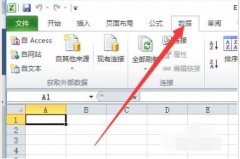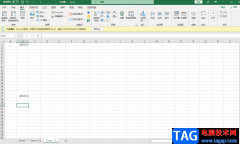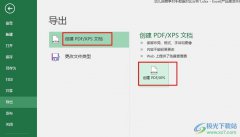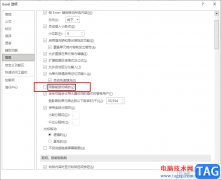excel表格是一款非常好用的数据处理软件,在其中我们可以看使用各种图表帮助我们进行数简单分析和比较。在插入图表时我们也可以根据自己的实际需要选择恰当的图表并设置一定的图表样式效果。如果我们希望在Excel表格中插入折线图,并设置折点处为空心效果,小伙伴们知道具体该如何进行操作吗,其实操作方法是非常简单的。我们只需要选中数据后在“插入”选项卡中就可以轻松插入折线图后,后续右键点击折线打开侧边栏后,设置标记的形状,并设置为白色效果就可以了。接下来,小编就来和小伙伴们分享具体的操作步骤了,有需要或者是有兴趣了解的小伙伴们快来和小编一起往下看看吧!
操作步骤
第一步:点击打开Excel表格,选中数据;
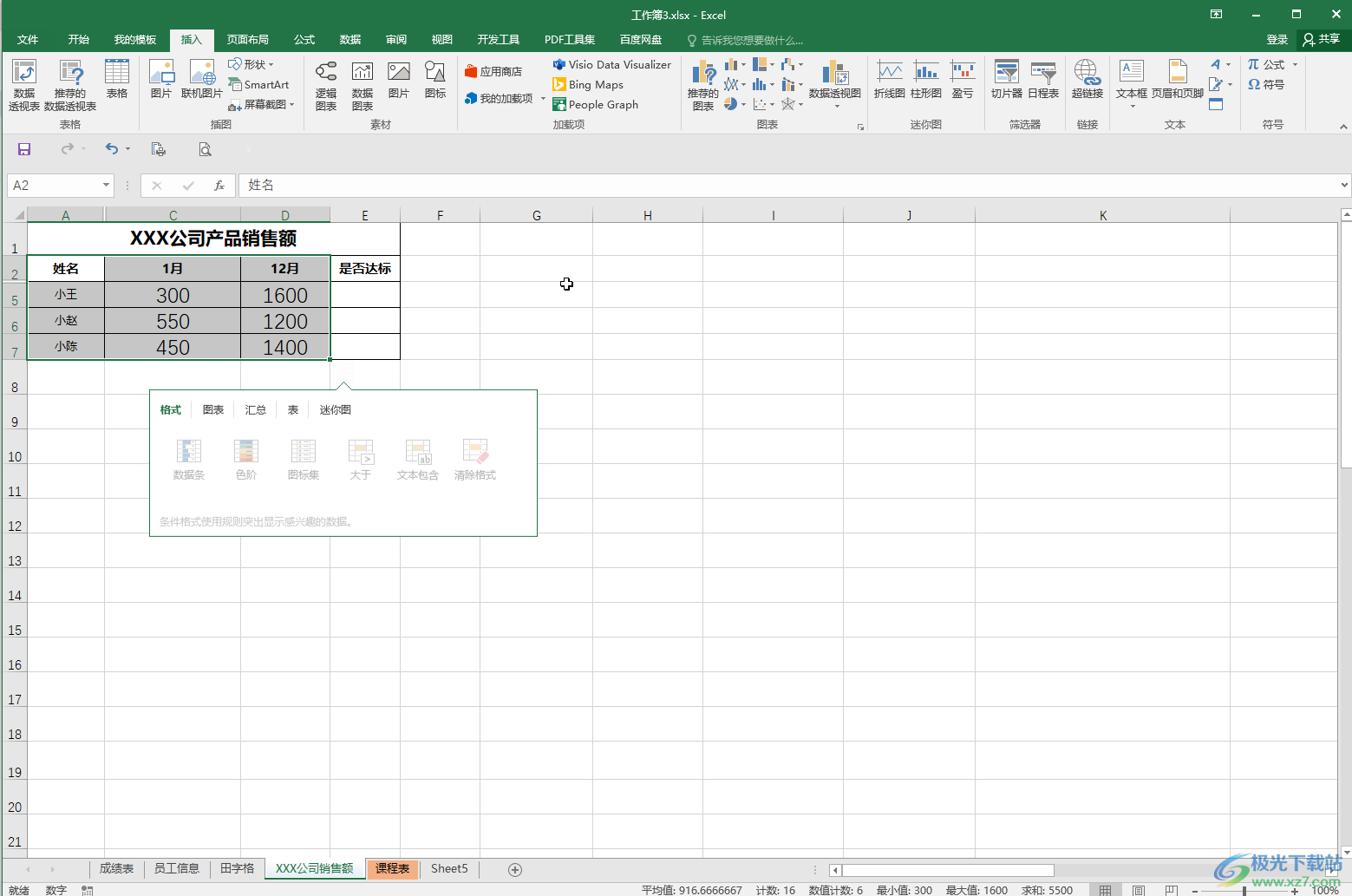
第二步:在“插入”选项卡中点击“图表”栏的折线图后在子选项中点击如图所示的“带数据标记的折线图”;
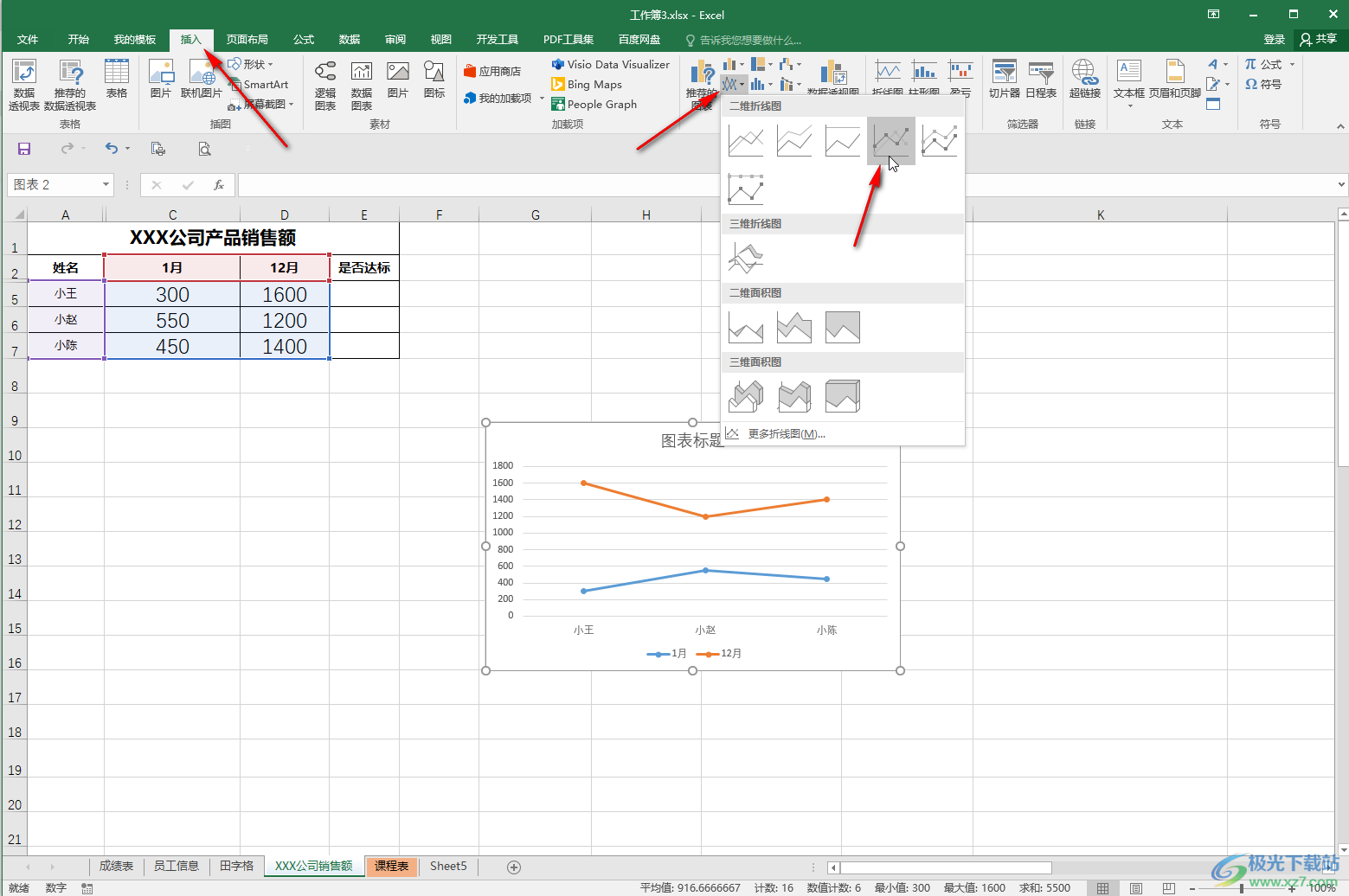
第三步:插入折线图后,点击选中折线并右键点击一下,在子选项中点击“设置数据系列格式”打开侧边栏;
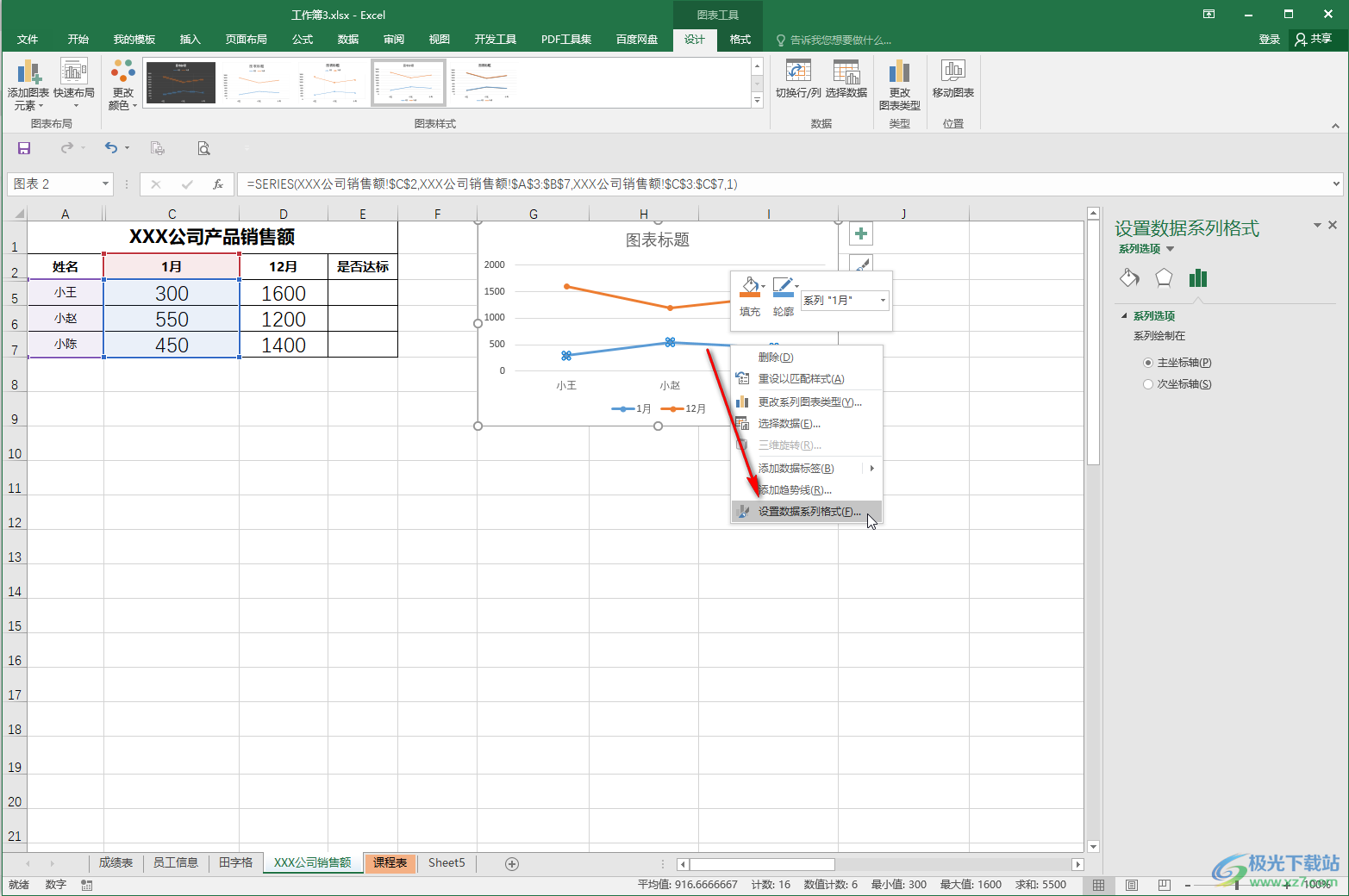
第四步:在“数据选项”下点击如图所示的“填充与线条”图标,然后点击“标记”,接着点击“展开”并将颜色设置为白色就可以了,在“数据标记选项”下可以选择“内置”后选择形状并设置大小;
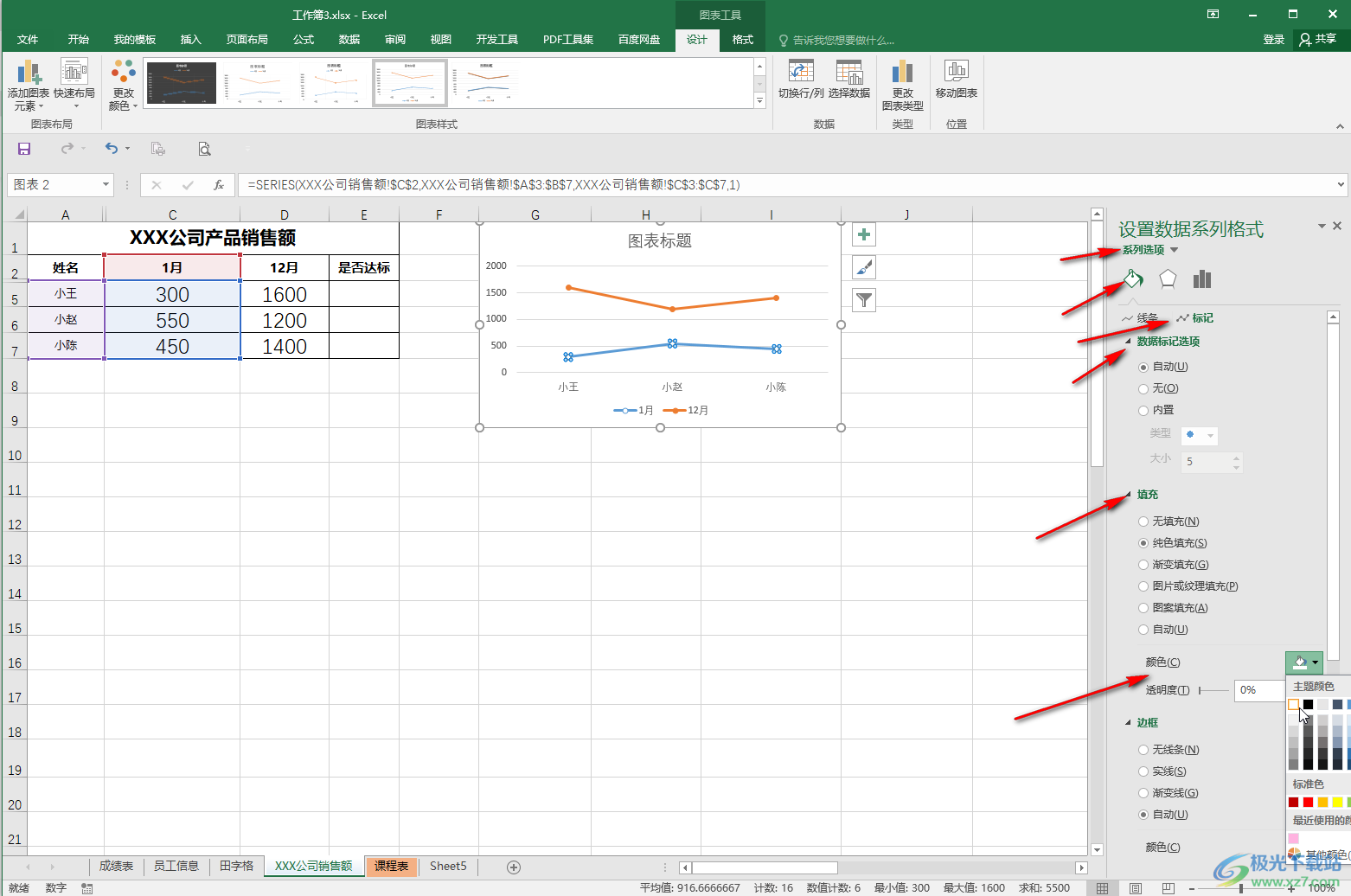
第五步:使用同样的方法为其他的折线设置同样的空心效果就可以了,如果需要在折点处显示数据,可以点击选中图表后点击加号图标并点击勾选“数据标签”就可以了。
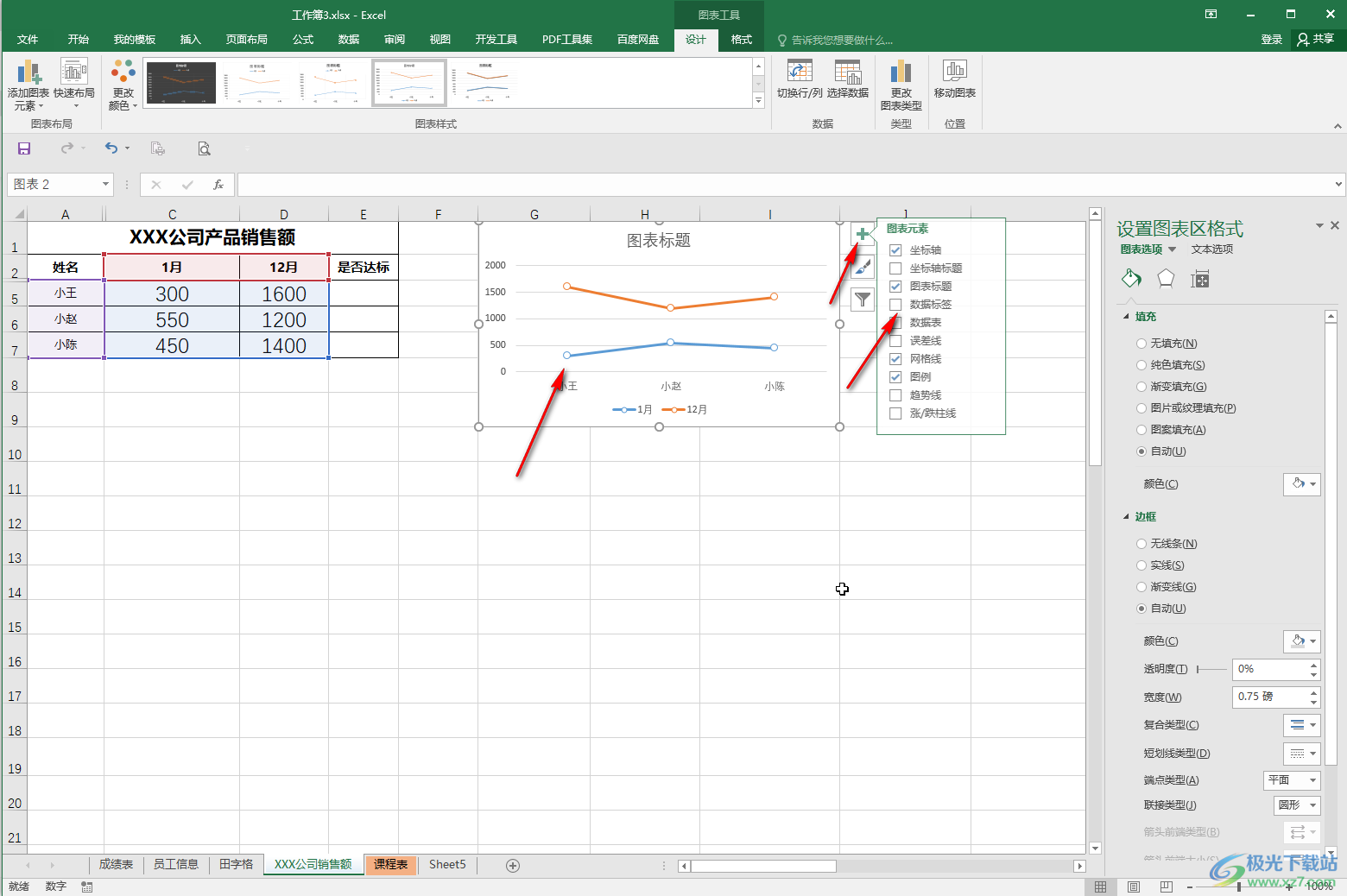
以上就是Excel表格中设置空心折线图的方法教程的全部内容了。如果需要修改其他的图表元素,可以双击后在打开的侧边栏中进行相应的设置,比如我们可以双击坐标轴后设置坐标的刻度值等等。